
Tumblr 上的破億用戶每天都上傳及轉載了各種影片及圖片,這時如果我們想在 iPhone 上將它們儲存起來要怎麼做呢?其實用 iOS 捷徑腳本就能輕鬆搞定,不需要再下載其他額外的 APP。本篇 iOS 捷徑教學就要來教你如何在 iPhone 一鍵下載 Tumblr 上的影片及圖片,超級簡單又迅速,沒使用過捷徑 APP 的新手也不用擔心,我會一步一步教你。
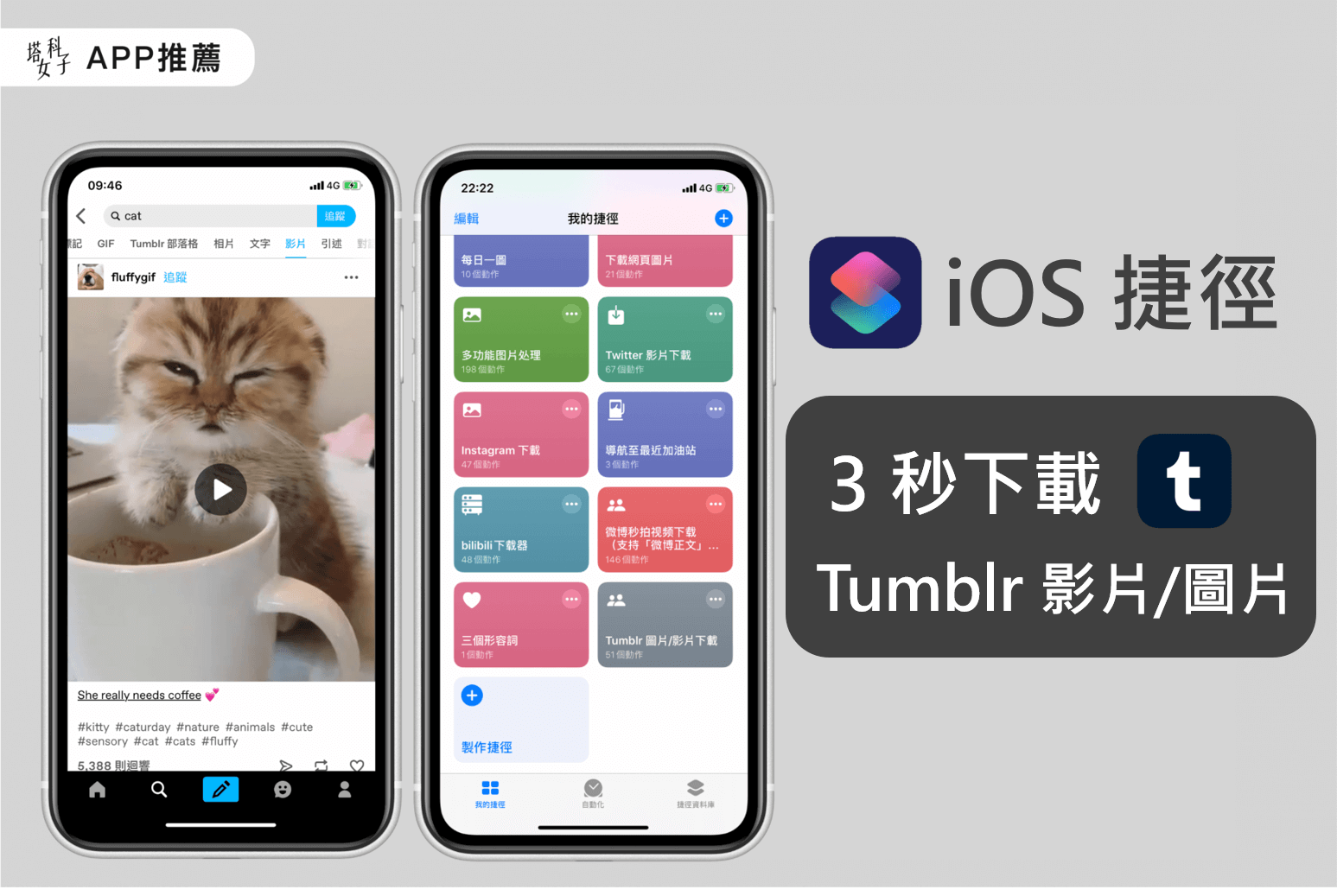
Tumblr 圖片/影片下載 捷徑教學
如果你還沒用過捷徑 APP,記得要先去 App Store 下載。下載完 APP 後,我們要先取得這次會用到的捷徑腳本,請點選「Tumblr 圖片/影片下載」後選擇「取得捷徑」。
*注意:如果你的捷徑顯示無法開啟不受信任的捷徑,請依照這個路徑去開啟,「設定」- 「捷徑」- 啟用「允許不受信任的捷徑」。
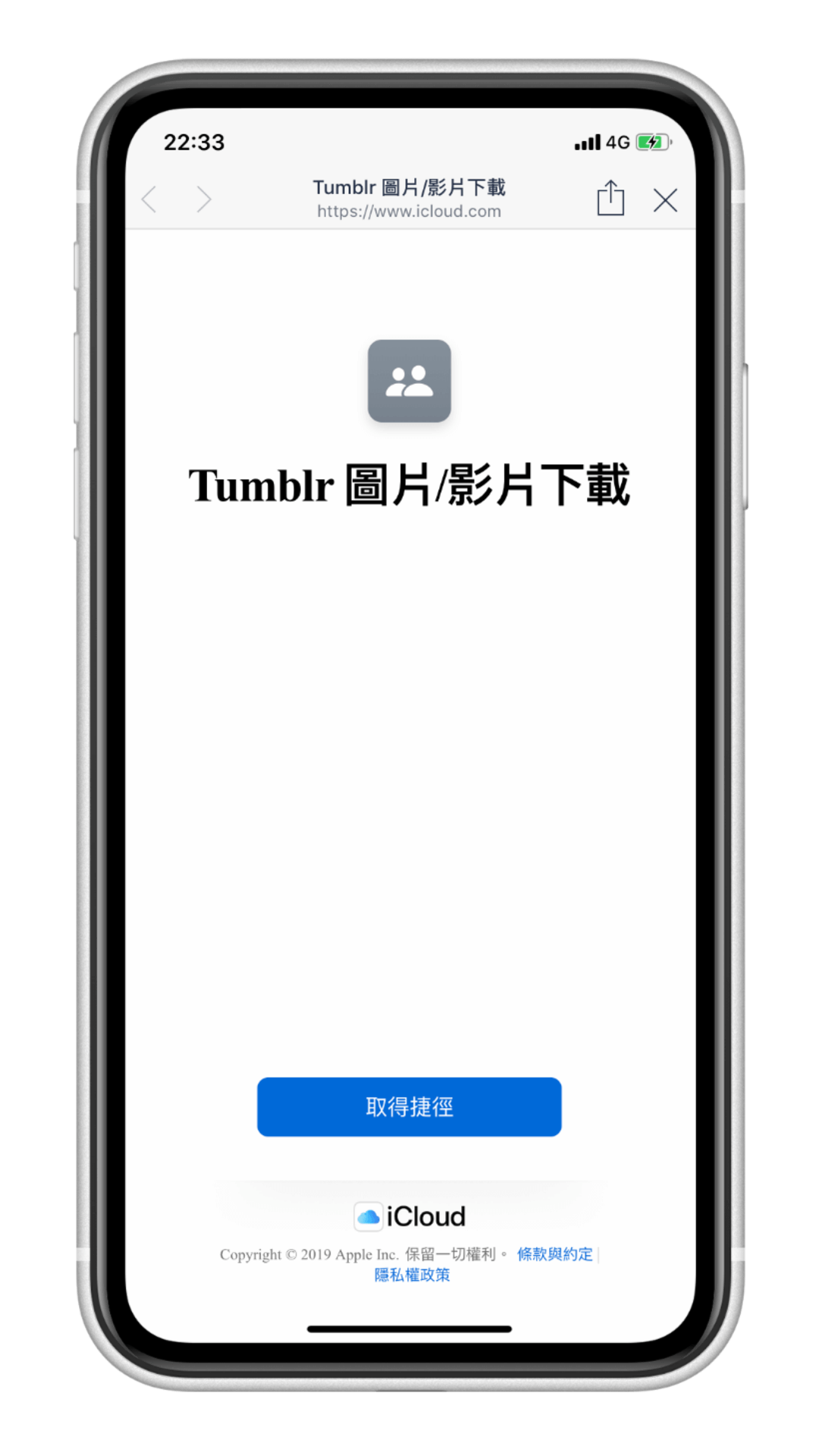
加入捷徑
如果你跟我一樣是使用 iOS 13 以上的版本,Apple 對腳本內容的審查會比較嚴格,你需要往下滑到最下方,然後點選「加入不受信任的捷徑」,這樣我們才能開始使用該捷徑腳本。
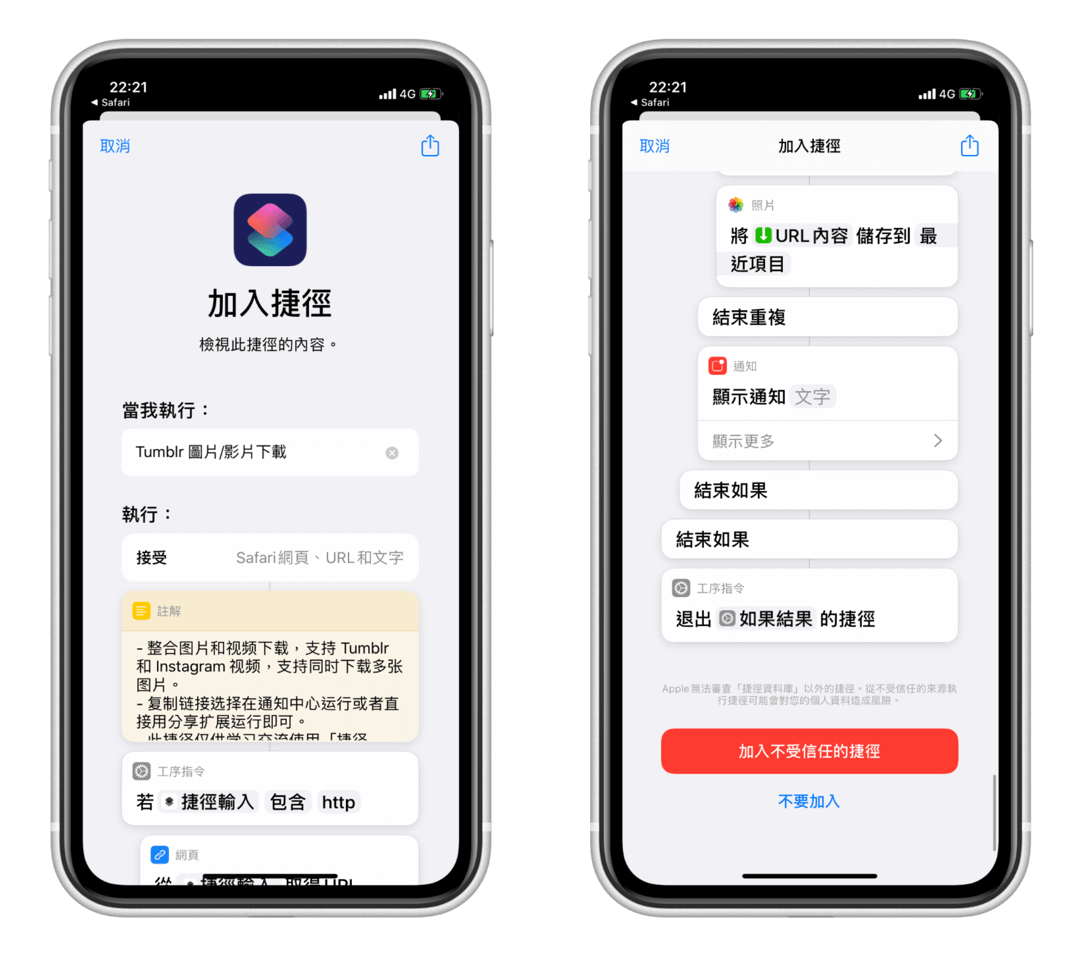
我的捷徑
接著,在捷徑 APP 內的「我的捷徑」分頁內,你就會看到剛剛所下載的捷徑腳本出現在這裡了,現在先不需要點它。
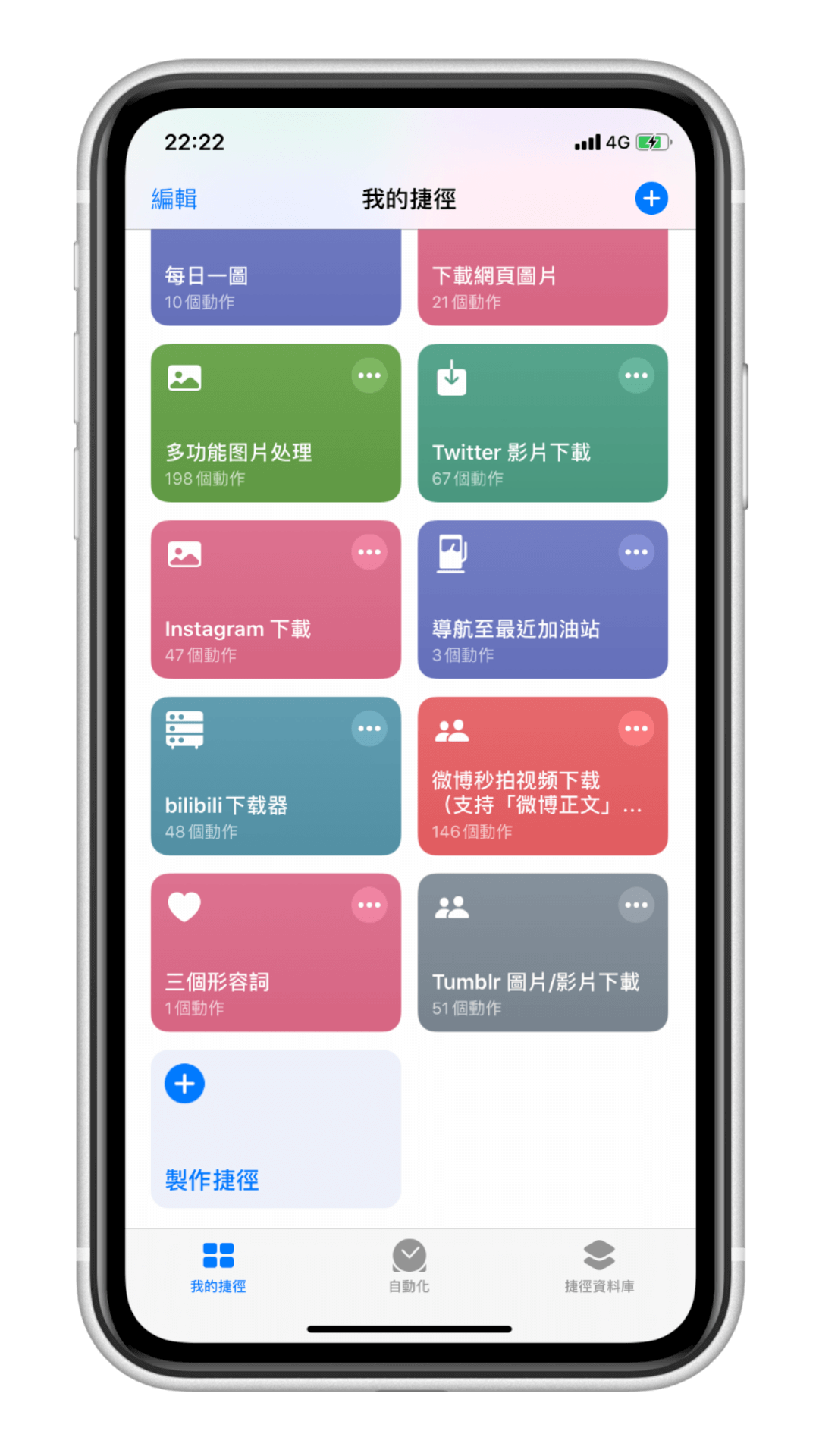
到 Tumblr 複製連結
下一步,我們回到你想下載影片或圖片的 Tumblr 該則貼文,點選下方的「分享圖示」,然後選擇「複製」,它就會跳出訊息顯示已經將該則貼文的連結複製起來了。
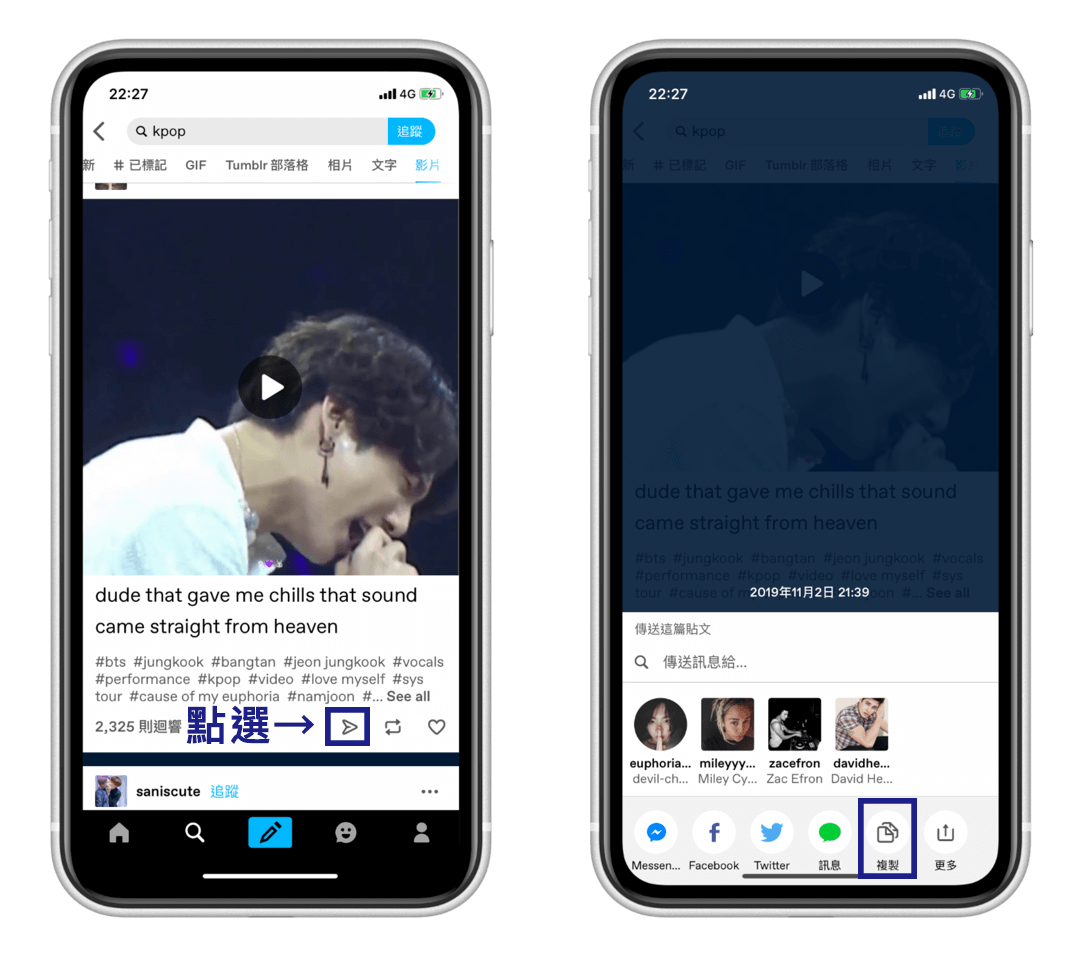
一鍵下載 Tumblr 影片/圖片
確定已複製好連結後,我們回到捷徑 APP 內,直接點選「Tumblr 圖片/影片下載」這個腳本,就會看到它開始跑進度條囉,這代表該腳本已經從你剛剛所複製的貼文連結開始下載圖片/影片,期間它會要求取用你的權限,因為必須將下載的圖片或影片存到你的相簿內,這時我們直接點選「好」。
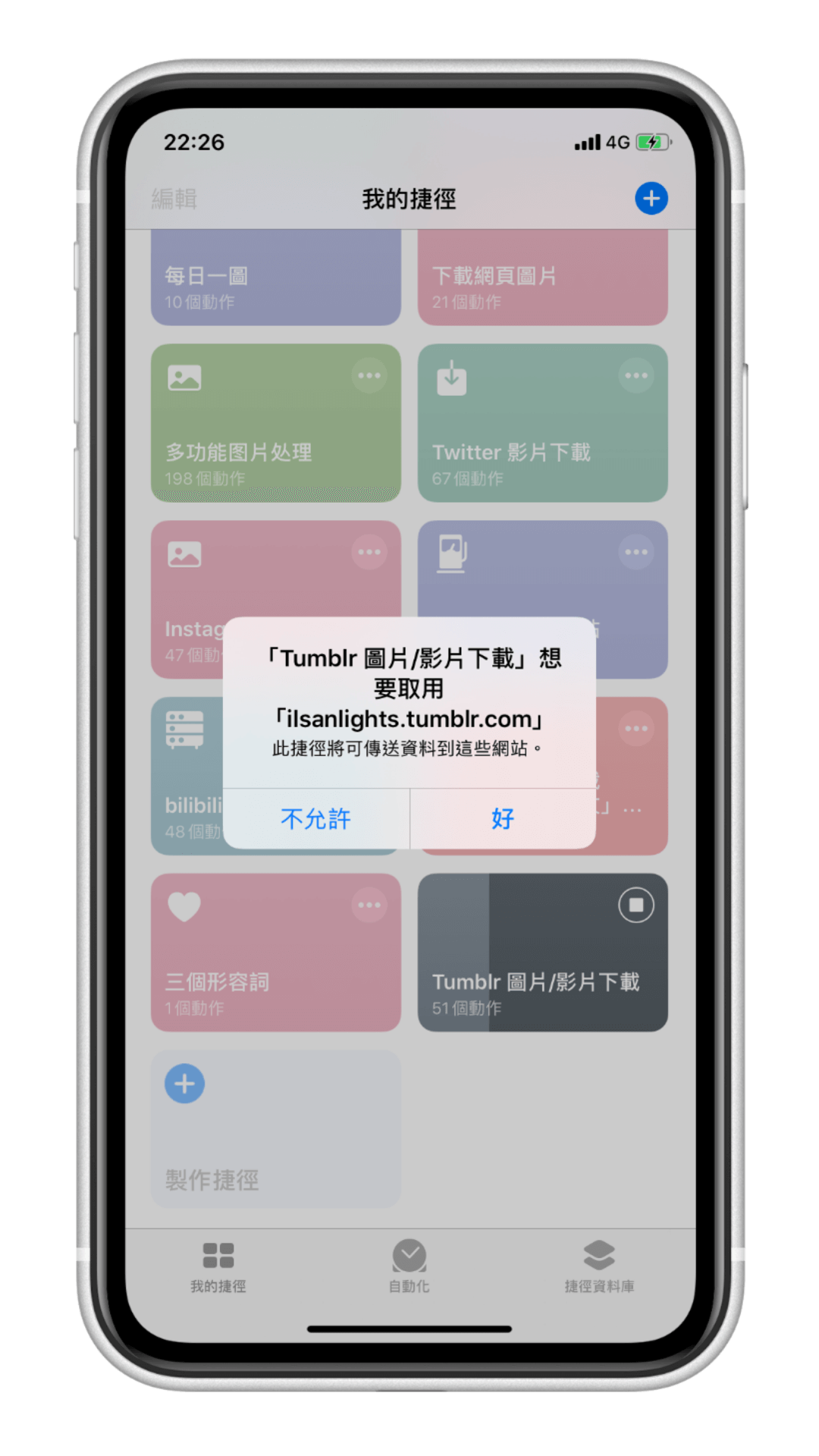
儲存至相簿
完成後,你就會看到成功儲存的訊息,這時候我們開啟 iPhone 相簿就會看到剛剛所下載的影片囉,是不是很簡單!
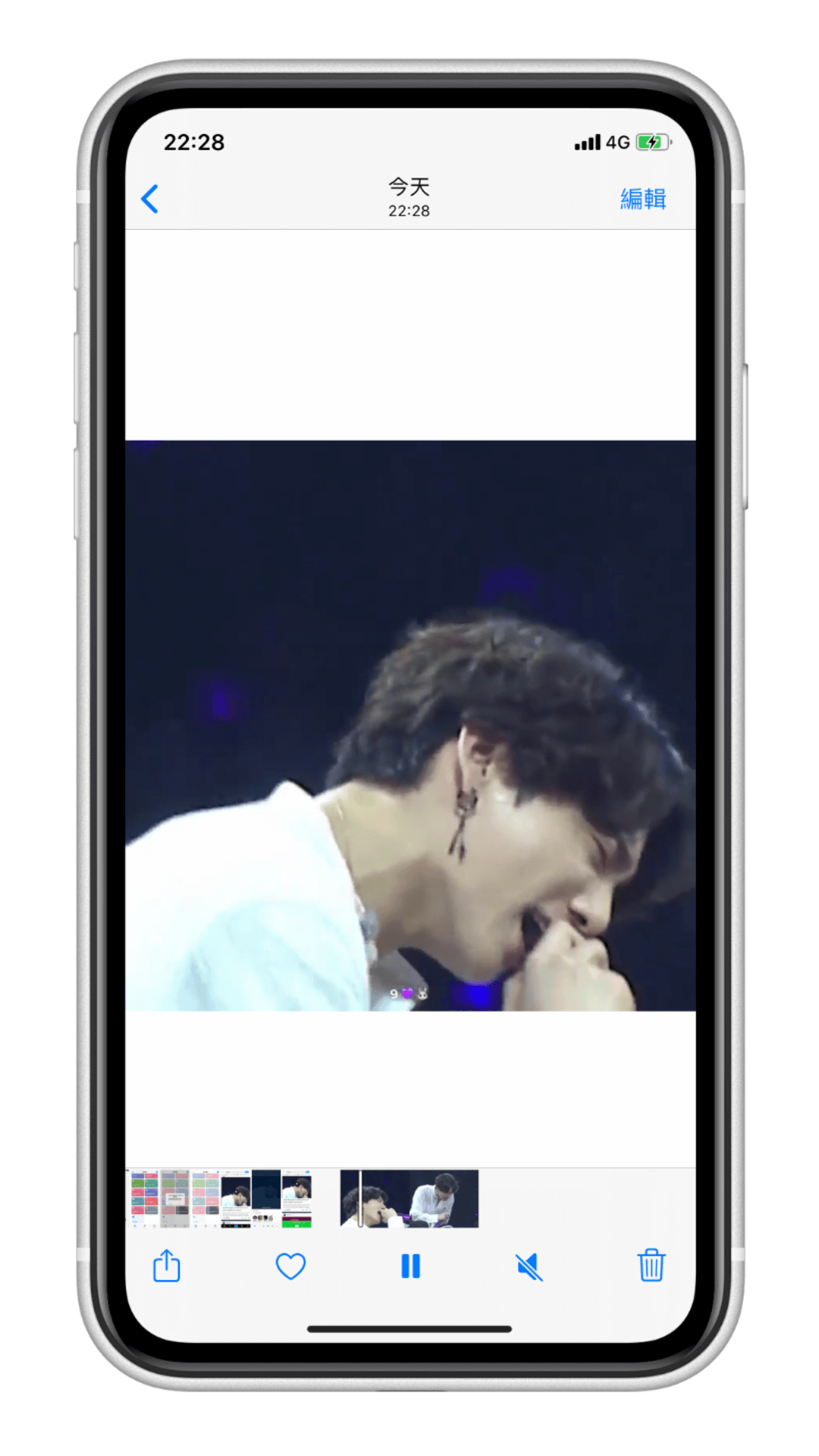
總結
以上是為大家教學如何使用 iOS 捷徑一鍵下載 Tumblr 照片或影片的使用教學,而下一次,當你想下載 Tumblr 的照片或影片,你只需要進行下面這兩個簡單的步驟,就能下載完成:
- 複製 Tumblr 該則貼文的連結
- 到「捷徑 APP」內點選「Tumblr 圖片/影片下載」這個腳本
其他 iOS 捷徑教學

